Как получить доступ к скрытому меню навигации настроек на iPhone и iPad
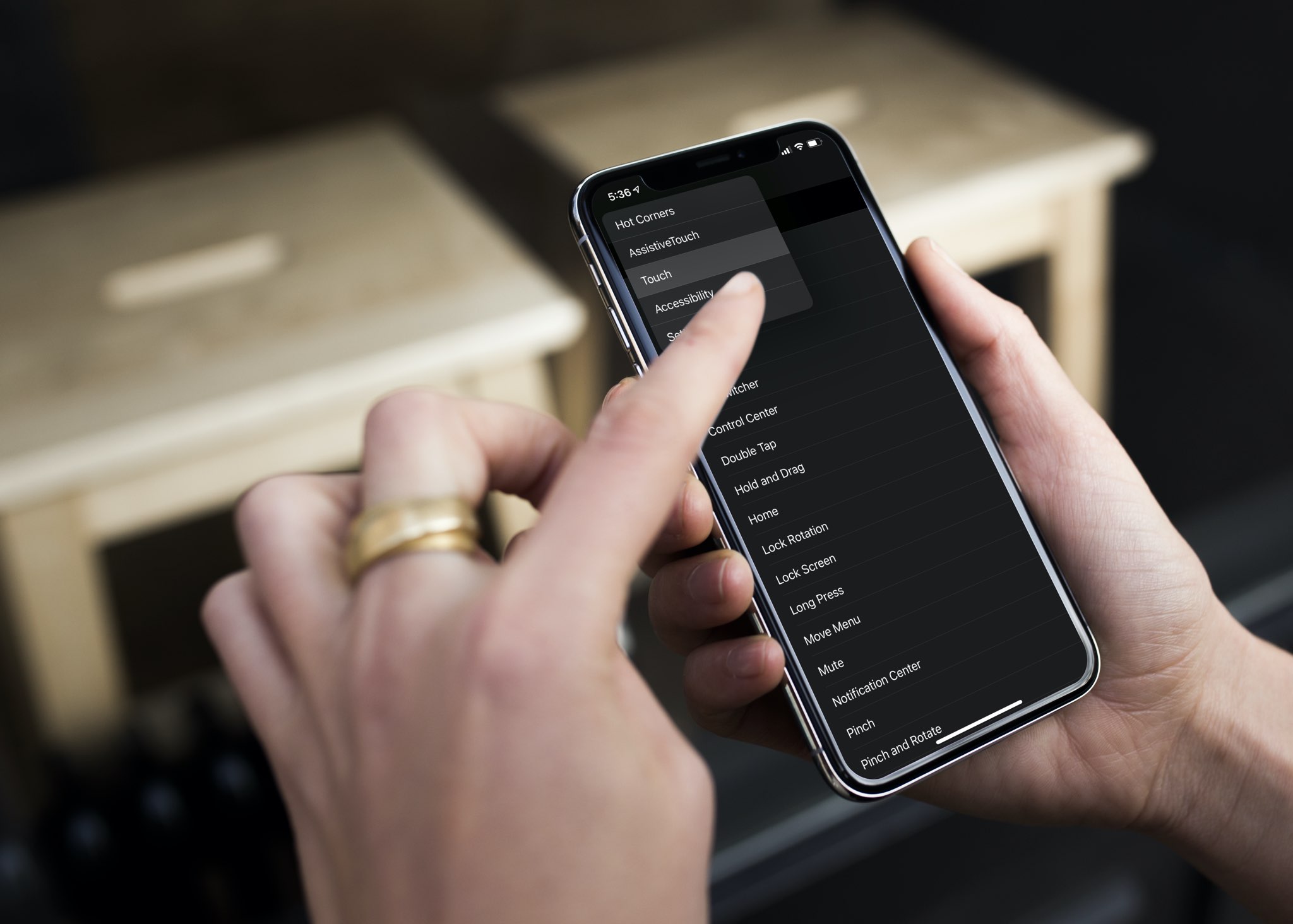
Приложение «Настройки» на вашем iPhone и iPod touch с iOS 14, а также на iPad с iPadOS 14 позволяет более легко перемещаться по разделам с помощью улучшенной кнопки «Назад». С его помощью вы можете получить доступ к любым предыдущим подразделам относительно вашего текущего местоположения. Следуйте нашему краткому руководству, чтобы узнать, как использовать удобное, но скрытое меню навигации «Настройки» на iPhone или iPad.
Эта функция экономии времени поддерживается на любой модели iPhone или iPod touch, совместимой с iOS 14, а также на iPad с обновлением iPadOS 14.0+. Следуйте пошаговым инструкциям в нашем руководстве о том, как быстрее перемещаться по настройкам с помощью скрытого меню навигации.
Как получить доступ к скрытой навигации по настройкам
Выполните следующие действия, чтобы получить доступ к скрытому меню навигации в Настройках iOS и iPadOS 14:
- Откройте «Настройки» на своем iPhone, iPod touch или iPad.
- Перейдите к желаемому подразделу, по крайней мере, на один уровень глубже.
- Удерживая кнопку «Назад» в верхнем левом углу, выделите место и отпустите, чтобы мгновенно перейти туда.
Вот и все.
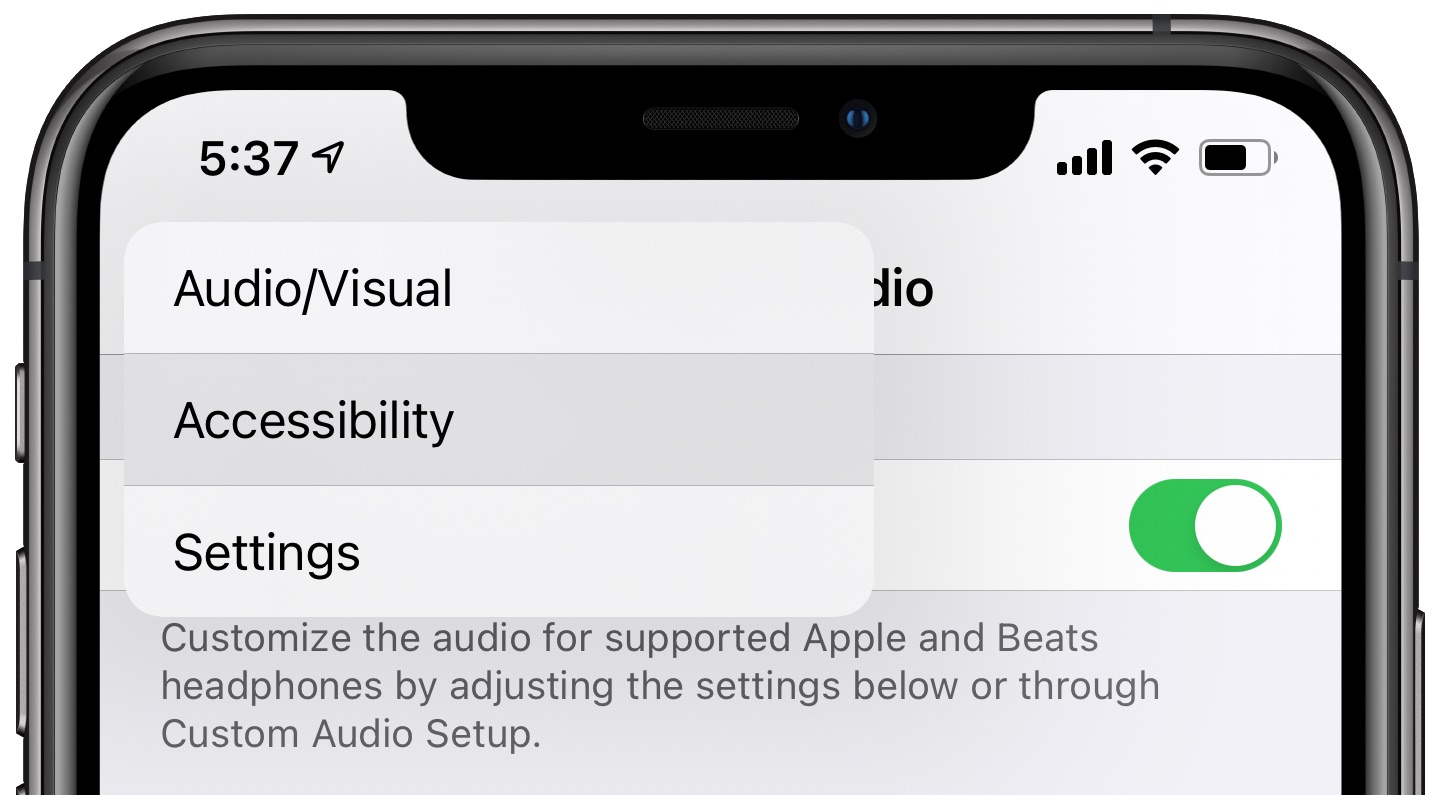
У кнопки “Назад” в настройках есть секрет
Как вы сами видите, удерживание кнопки «Назад» создает иерархию вашего текущего места в Настройках. Однако он не предоставляет полный отсортированный по алфавиту список всех разделов корневого уровня, таких как Общие, Аккумулятор, Обои, Доступность, Конфиденциальность и т. Д.

Навигационное меню настроек доступно и на iPad.
Например, вы зашли в «Настройки» → «Специальные возможности» → «Сенсорный» → «AssistiveTouch» → «Устройства» → «Устройства Bluetooth». В этом случае навигационное меню настроек покажет вам, как вы туда попали. В результате вы можете сразу перейти к любому из подразделов, относящихся к этому конкретному месту.
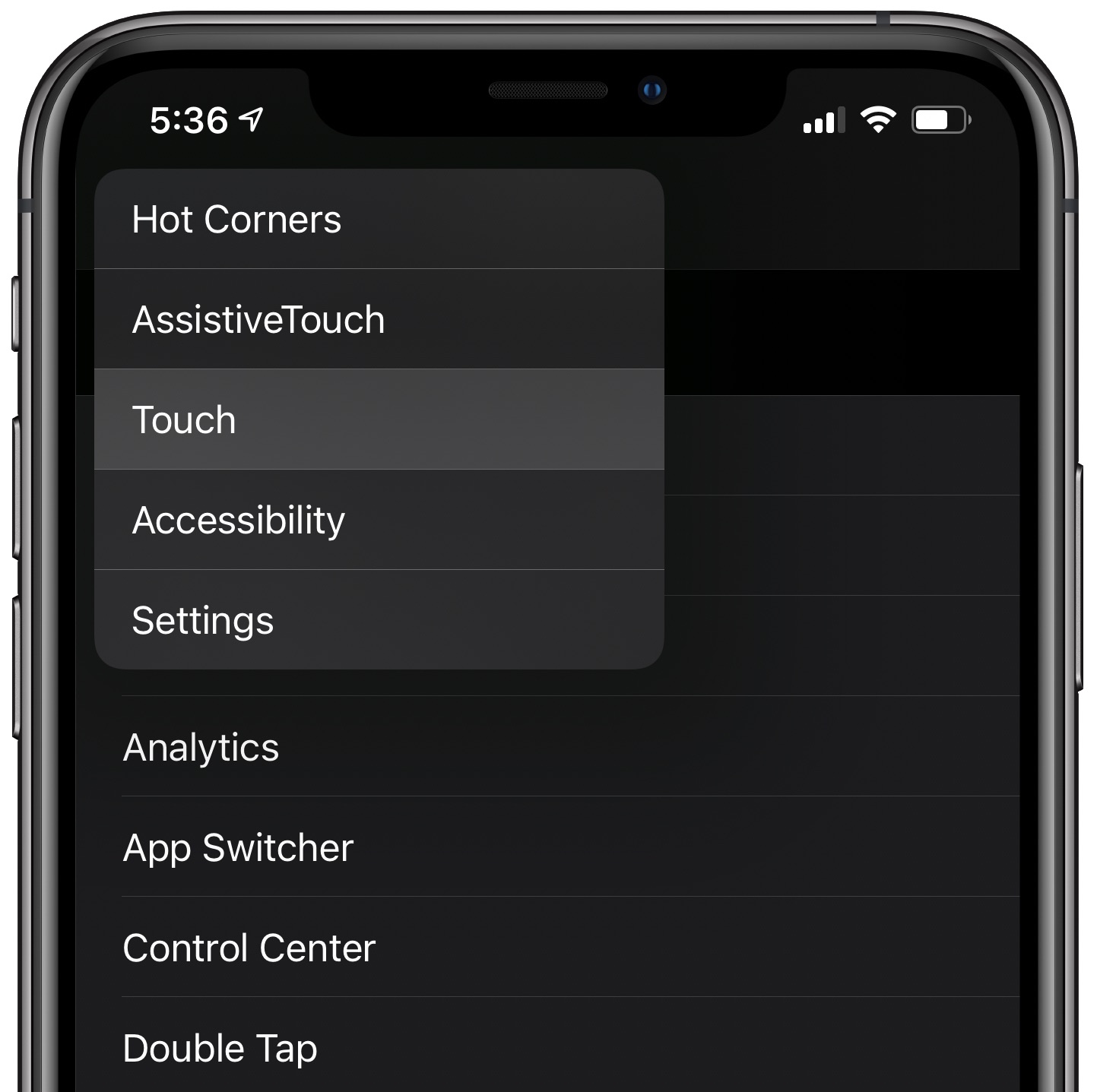
Быстрая навигация по системным настройкам macOS
Как уже упоминалось, вы не можете получить доступ ко всем параметрам корневых настроек, нажав и удерживая значок настроек. При этом создаются только общие ярлыки, такие как Battery, Wi-Fi, Bluetooth и т. Д.
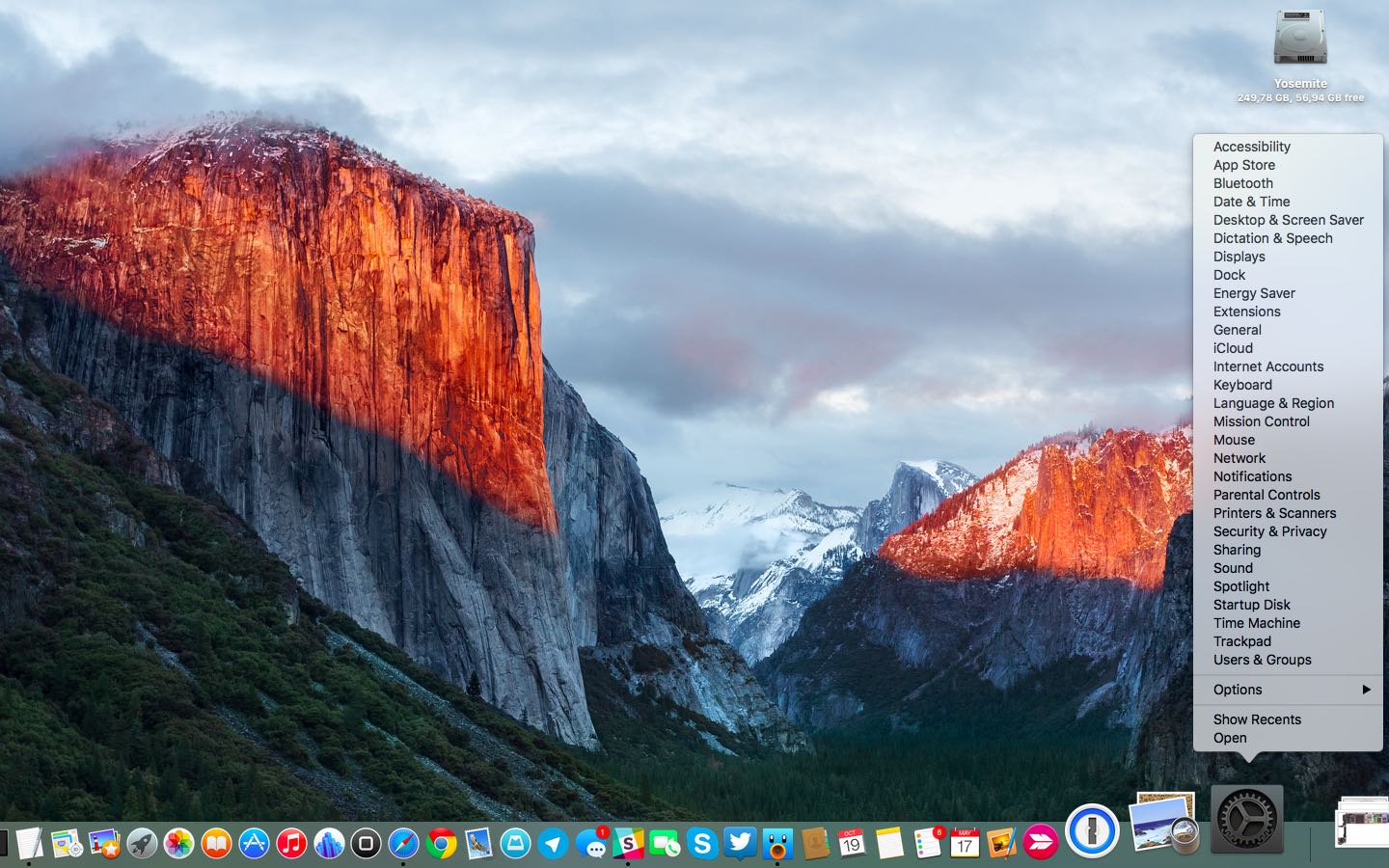
Доступ в один клик ко всем основным разделам в Системных настройках на Mac
В macOS, однако, долгое нажатие на значок «Системные настройки» в Dock делает свое дело – вы получаете список всех панелей настроек, отсортированных в алфавитном порядке. Чтобы получить больше советов, подобных этому, обязательно прочтите наше руководство, в котором вы найдете десяток полезных советов по системным настройкам macOS.
50 основных новых функций в iOS 14
Чтобы получить быстрый обзор 50 основных новых функций iPhone и iPod touch, представленных в iOS 14, обязательно посмотрите наше практическое видео-руководство, встроенное прямо перед вами.
Подпишитесь на iDownloadBlog на YouTube
Нужна помощь? Спросите iDB!
Если вам нравится этот урок, передайте его своим друзьям и оставьте комментарий ниже.
Застрял? Не знаете, как делать определенные вещи на своем устройстве Apple? Сообщите нам через [email protected] и будущее руководство может предоставить решение.
Отправляйте свои собственные практические рекомендации через [email protected].






